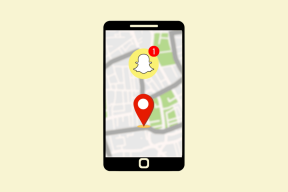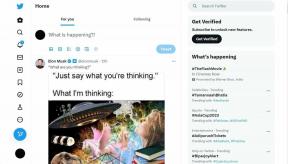Oprava PUBG Lagging ve Windows 10
Různé / / June 28, 2022

PUBG není třeba představovat, jde o známou online videohru, kterou hrají po celém světě hráči všech věkových kategorií. Je k dispozici na více platformách ke stažení a hraní, jako je Windows, mobilní zařízení, Steam a další. Tato bitevní hra vyžaduje dovednosti přežití, a proto vyžaduje, aby hráči zůstali naživu pomocí zbraní a všech možných dalších dostupných pomůcek. Tato návyková hra má ve srovnání s jinými hrami stejného žánru navrch. Také, pokud jste fanatik PUBG, možná si dobře uvědomujete problém se zpožděním PUBG, kterému hráči na svých zařízeních čelí. Přinášíme vám užitečného průvodce, který vás naučí, jak opravit zaostávání PUBG. Pojďme tedy tento problém podrobně probrat a začít s metodami, jak vyřešit problém se zpožděním PUBG PC.

Obsah
- Jak opravit PUBG Lagging ve Windows 10
- Metoda 1: Odstraňování problémů se síťovým připojením
- Metoda 2: Zavřete procesy na pozadí
- Metoda 3: Snižte přehřívání počítače
- Metoda 4: Aktualizujte ovladače zařízení
- Metoda 5: Nastavte afinitu PUBG
- Metoda 6: Změňte prioritu herního procesu
- Metoda 7: Zakažte bránu Windows Defender Firewall (nedoporučuje se)
- Metoda 8: Upravte nastavení kompatibility
- Metoda 9: Změna rozlišení hry
- Metoda 10: Upravte nastavení výkonu systému
- Metoda 11: Ověřte integritu herních souborů (ve službě Steam)
- Metoda 12: Kontaktujte podporu PUBG
Jak opravit PUBG Lagging ve Windows 10
Než přejdete k metodám řešení problému zavěšení PUBG, je důležité si uvědomit důvody, které za tímto problémem stojí. Mezi nejpravděpodobnější příčiny patří:
- Slabé připojení k internetu
- Problém s přehříváním
- Zastaralé ovladače
- Rušení bránou Windows Firewall
- Problém s nastavením grafiky
- Uložená mezipaměť v zařízení
- Aplikace na pozadí
- Nízká kapacita RAM
- Oprava problému se zpožděním ve službě Steam
- PUBG nemá prioritu
- Nekompatibilita hry s Windows
Nyní, když jsou diskutovány možné příčiny, je čas projít potenciálními metodami, jak zastavit zpoždění PUBG na vašem zařízení, takže začněme s tím bez dalších okolků.
Metoda 1: Odstraňování problémů se síťovým připojením
V první řadě, než se pustíte do jakékoli jiné metody, je důležité zkontrolovat základní nezbytnost potřebnou ke spuštění hry, a tou je připojení k internetu. Slabé nebo žádné síťové připojení zpomaluje hru. Proto se pro začátek ujistěte, že máte silné spojení.
- Zkontrolujte rychlost sítě spuštěním a Test rychlosti.
- Pokud máte problémy s připojením k Wi-Fi, pak použijte ethernetový kabel namísto.
- Také postupujte podle našeho průvodce řešení problémů se síťovým připojením v systému Windows 10.
Metoda 2: Zavřete procesy na pozadí
Pokud často zaznamenáváte problémy se zpožděním PUBG, pak jedním z nejčastějších důvodů mohou být aplikace v systému, které využívají většinu šířky pásma. Tyto programy běží v silné síti a narušují ostatní aplikace. Proto je důležité, abyste nejprve ukončili tyto programy na pozadí a poté se pokusili spustit hru. A nejen PC, ale pro opravu PUBG mobile lag musíte zavřít všechny aplikace běžící na pozadí a nechat jen hru zpracovat. Přečtěte si našeho průvodce jak ukončit úlohy v systému Windows 10.
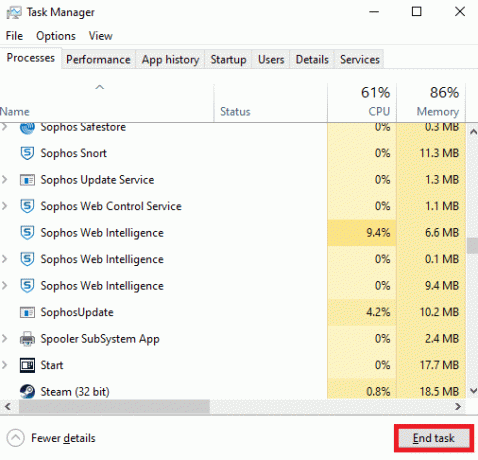
Přečtěte si také:7 způsobů, jak opravit selhání PUBG na počítači
Metoda 3: Snižte přehřívání počítače
PUBG lag je také častým problémem, kterému čelí zařízení, která se při spuštění hry přehřívají. Abyste zajistili, že se váš počítač nepřehřívá, ujistěte se, že chladicí systém vašeho systému funguje správně.
1. Zkontrolujte, zda ventilátory CPU fungují správně.

2. Dovolit proud vzduchu do systému.
3. Ukončete programy, které používají více výkon CPU.
Metoda 4: Aktualizujte ovladače zařízení
Aktualizace ovladače je jednou z oprav, která se ukázala být docela efektivní, pokud jde o PUBG zaostávající PC. Zastaralé ovladače narušují hry, které běží na vašem počítači, a mohou často způsobit jejich zpomalení. Proto je zásadní tyto ovladače pravidelně aktualizovat, abyste měli herní čas bez závad. Přečtěte si našeho průvodce 4 způsoby aktualizace ovladačů grafiky ve Windows 10.

Přečtěte si také:Změňte hlas rychlého chatu na PUBG Mobile
Metoda 5: Nastavte afinitu PUBG
Někdy může být zpoždění PUBG v systému Windows způsobeno vysokým využitím paměti. Můžete změnit afinitu procesu hry PUBG, jak je uvedeno níže;
1. zmáčkni Klávesy Ctrl + Shift + Esc společně otevřít Správce úloh.
2. Nyní přepněte na Podrobnosti kartu a sledovat podrobnosti o používání aplikace.
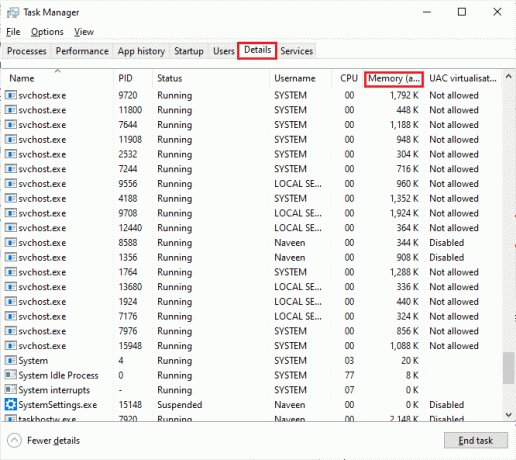
3. Nyní spusťte Steam klient a klikněte na Hrát si tlačítko odpovídající hře PUBG pod KNIHOVNA tab.
4. Poté se přepněte do okna Správce úloh a klikněte pravým tlačítkem na TslGame.exea poté vyberte Nastavte Afinitu možnost, jak je znázorněno.

5. Poté zrušte zaškrtnutí Všechny procesory a poté zaškrtněte políčko CPU 0 krabice, jak je znázorněno. Poté klikněte na OK.
Poznámka: Ujistěte se, že tento proces provedete před začátkem hry.

6. Nyní zkontrolujte, zda stále čelíte problému se zpožděním PUBG.
6A. Pokud se vaše hra spouští hladce, opakujte kroky 4 a 5, ale v kroku 5 zkontrolujte VšechnoOpět krabice s procesory.
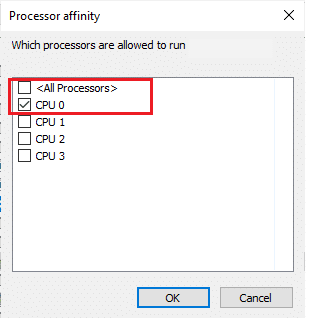
Metoda 6: Změňte prioritu herního procesu
Upřednostnění PUBG pomáhá využívat dostatečnou síť a prostor v systému mezi všemi ostatními aplikacemi. Tato metoda se ukázala jako prospěšná při řešení všech zaostávajících problémů, kterým čelí hráči při používání PUBG na Windows. Proveďte to ve svém systému pomocí níže uvedených kroků:
1. zmáčkni klíč Windows, typ Správce úloha klikněte na OTEVŘENO.
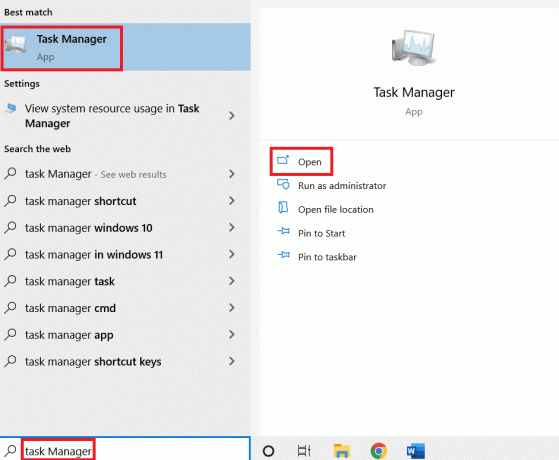
2. Klikněte na Podrobnosti tab.

3. Přejděte dolů a klikněte pravým tlačítkem na PUBG.
4. Klikněte na Nastavte prioritu z nabídky.

5. Vybrat Vysoký.

6. Klikněte na Změňte prioritu potvrdit.
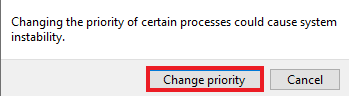
Přečtěte si také:3 způsoby instalace Pubg na váš počítač
Metoda 7: Zakažte bránu Windows Defender Firewall (nedoporučuje se)
Brána firewall systému Windows může také narušit fungování hry na počítači. Proto je deaktivace brány firewall nejlepší možnou možností pro uživatele PC, jak se zbavit pomalé chyby hry. Přečtěte si našeho průvodce jak zakázat bránu firewall systému Windows 10.
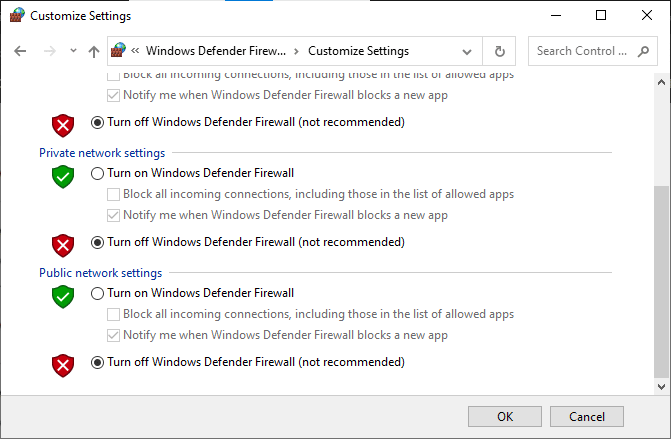
Metoda 8: Upravte nastavení kompatibility
Spuštění hry v režimu kompatibility se hodí, když hru používáte na starších verzích Windows, jako jsou Windows 7 nebo 8. Povolení režimu kompatibility pro starší verze pomáhá hře hladce fungovat v systému. Můžete zkusit udělat totéž s PUBG na vašem Windows, postupujte podle následujících kroků:
1. Klepněte pravým tlačítkem myši na PUBG zkratka na Ploše.
2. Poté vyberte Vlastnosti volba.

3. V Kompatibilita kartu, zaškrtněte políčko Spusťte tento program v režimu kompatibility pro.
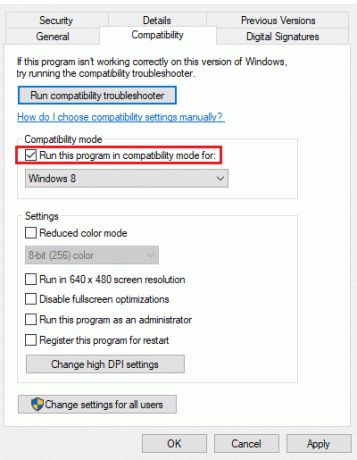
4. Vybrat kompatibilní Windows pro váš systém.
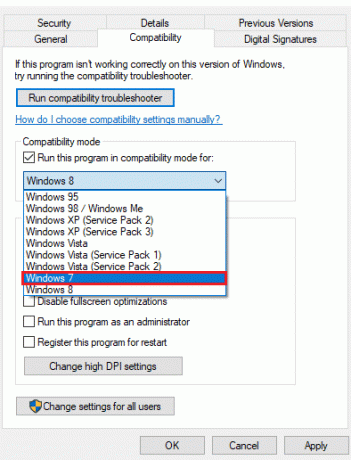
5. Pokud si nejste jisti, klikněte na Spusťte nástroj pro odstraňování problémů s kompatibilitou.
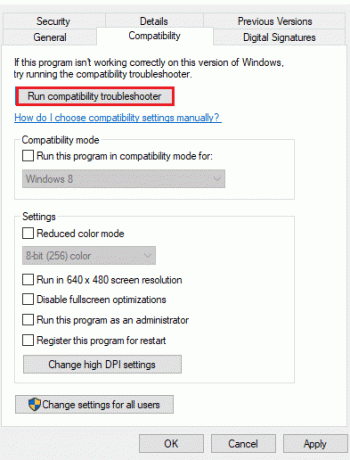
6. Dále zaškrtněte políčko pro Spusťte tento program jako správce a klikněte OK.
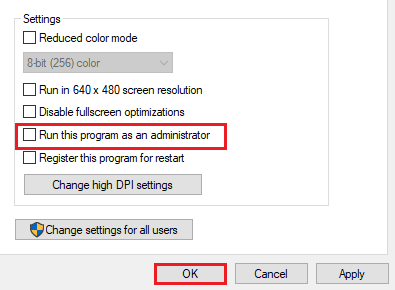
Přečtěte si také:Seznam medailí PUBG s jejich významem
Metoda 9: Změna rozlišení hry
Velkou roli při určování, zda na vašem zařízení poběží plynule nebo ne, hraje také nastavení rozlišení hry. Proto nastavte nízké rozlišení, aby se při hraní nezpožďovalo ani nezasekávalo. Chcete-li změnit rozlišení hry, abyste vyřešili problém se zpožděním PUBG PC, postupujte podle těchto kroků.
1. Na plocha počítače, klikněte pravým tlačítkem na prázdná plocha a vyberte Nastavení obrazovky zobrazeno zvýrazněno níže.
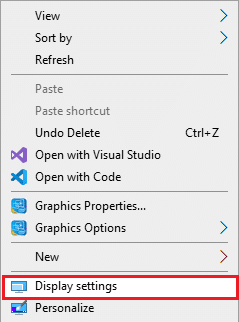
2. Klikněte na Pokročilé nastavení zobrazení v Zobrazit menu, jak je znázorněno.
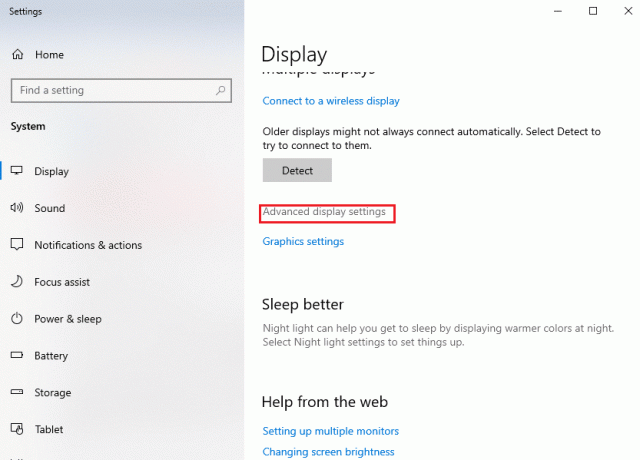
3. Pod Zobrazitinformace, můžeš najít Rozlišení pracovní plochy pro vaši obrazovku.
Poznámka: Totéž můžete změnit a zkontrolovat pro požadovanou obrazovku výběrem herní displej v rozevírací nabídce.
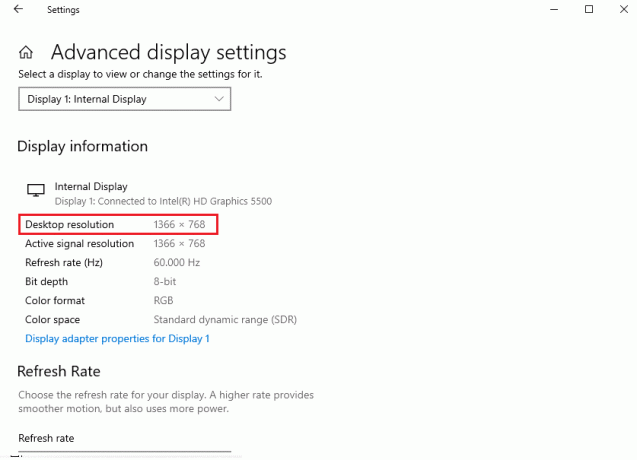
4. Nyní otevřeno Pára aplikaci a přejděte na PUBG hra Vlastnosti jako dříve.

5. V Všeobecné zadejte následující příkaz pod MOŽNOSTI SPUŠTĚNÍ.
windowed -noborder -w ScreenWidth -h ScreeHeight
Poznámka: Nahradit Šířka obrazovky a Výška obrazovky text s skutečná šířka a výška z vašeho displeje přihlášeného Krok 3.
Například: Vstupte okno -noborder -w 1920 -h 1080 pro nastavení rozlišení možností spuštění TF2 na 1920×1080, jak je znázorněno na obrázku níže.
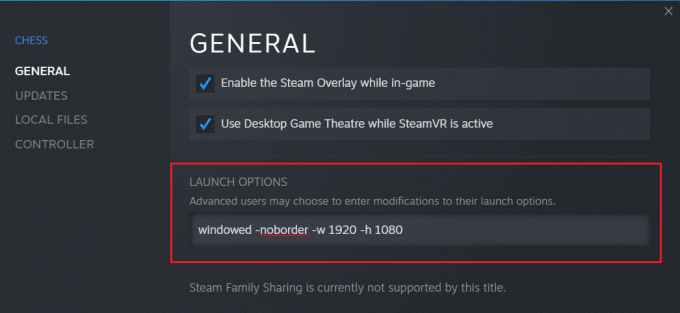
Metoda 10: Upravte nastavení výkonu systému
Vyladění nastavení Windows pro vysoký výkon pro spuštění hry je další způsob, jak se zbavit zpoždění PUBG. Výchozí nastavení systému může bránit tomu, aby hra fungovala rychle a hladce, proto pro zajištění lepšího herního zážitku použijte níže uvedené kroky:
1. zmáčkni Klávesy Windows + I společně otevřít Nastavení.
2. Poté klikněte na Systém nastavení.

3. Vybrat Napájení a spánek možnost v levém podokně.

4. Chcete-li změnit plán napájení, klikněte na Další nastavení napájení jak je uvedeno níže Související nastavení.

5. Nyní vyberte Vysoký výkon volba.
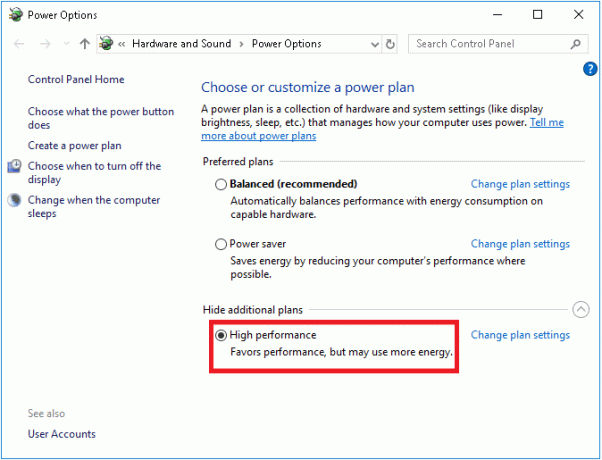
6. Dále zadejte pokročilý ve vyhledávací liště v pravém horním rohu okna.

7. Klikněte na Zobrazit pokročilá nastavení systému.
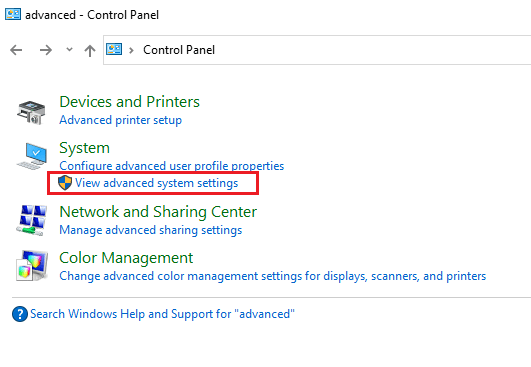
8. Vybrat Nastavení pod Výkon.

9. Vybrat Upravte možnost pro nejlepší výkon a nakonec klikněte na Aplikovat a OK.
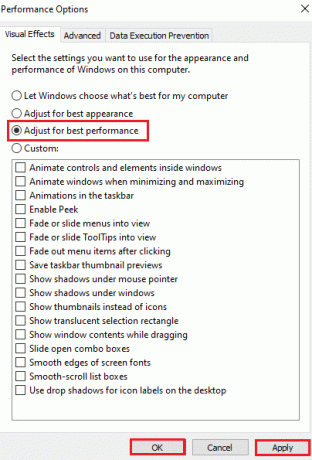
Přečtěte si také:8 způsobů, jak opravit chybu „Servery jsou příliš zaneprázdněné“ na PUBG
Metoda 11: Ověřte integritu herních souborů (ve službě Steam)
Pro uživatele Steamu, kteří si na svůj účet stáhli PUBG, je možné, že soubor hry není zcela nainstalován nebo některé soubory mohly skončit chybějící. V tomto případě musíte zkontrolovat integritu souboru pomocí samotného Steamu. Přečtěte si našeho průvodce jak ověřit integritu herních souborů ve službě Steam.

Metoda 12: Kontaktujte podporu PUBG
A konečně, pokud žádná z výše uvedených metod nevyřeší problém se zpožděním PUBG PC, zkuste kontaktovat podporu PUBG, jak je znázorněno v níže uvedených krocích;
1. Jděte k úředníkovi Stránka podpory PUBG.

2. Poté přejděte na obrazovce dolů a klikněte na PŘEDLOŽTE LÍSTEK tlačítko, jak je znázorněno.
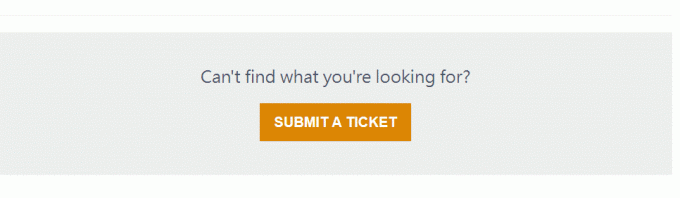
3. Nyní vyberte svůj platforma PUBG z rozevíracího seznamu.
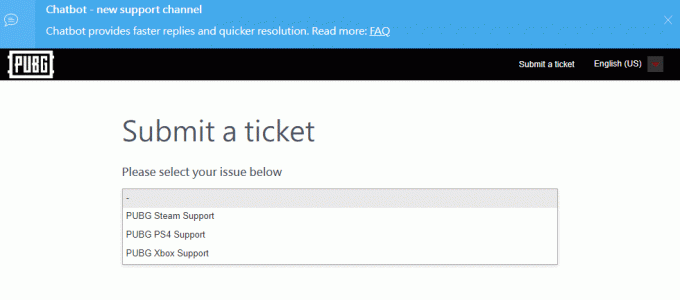
4. Nakonec vyplňte všechny potřebné údaje spolu se svým problémem a klikněte na PŘEDLOŽIT knoflík. Počkejte, až vám profesionální tým navrhne řešení.
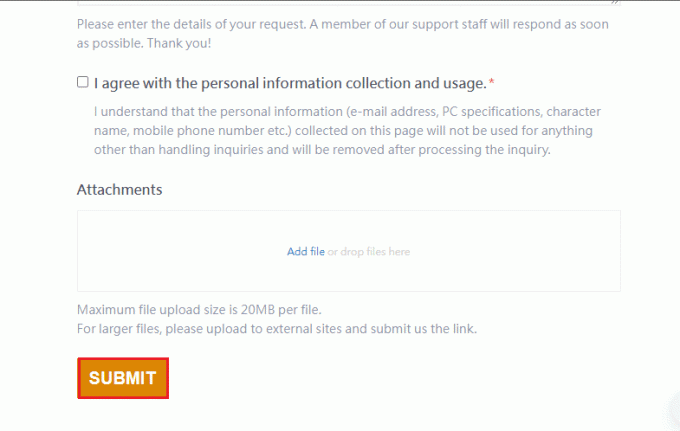
Přečtěte si také:Oprava PUBG Stuck on Loading Screen ve Windows 10
Často kladené otázky (FAQ)
Q1. Proč PUBG na mém zařízení neustále zaostává?
Ans. Pokud PUBG na vašem zařízení neustále zaostává, je to výsledek přehřívání zařízení nebo nedostatek paměti RAM v systému. Tento problém vyžaduje vymazání uložených dat v zařízení a také jeho ochlazení, aby hra běžela bez zpoždění.
Q2. Je PUBG ke stažení na Steamu zdarma?
Ans. Uživatelé Steamu budou rádi, když budou vědět, že PUBG je zdarma ke stažení a hraní na platformě.
Q3. Může ladění nastavení systému pomoci při rychlém běhu PUBG?
Ans. Ano, pokud plánujete vyladit výkon a nastavení priorit hry na Windows, je možné zvýšit výkon PUBG.
Q4. Mohu hrát PUBG na PS4?
Ans. Ano, PUBG je k dispozici pro uživatele PlayStation a lze jej hrát na PS4.
Q5. Proč PUBG na mém PS4 tolik zaostává?
Ans. Pokud vidíte zaostávající problémy v PUBG na tvůj PS4, zkuste zkontrolovat své internetové připojení, které musí být poměrně silné, aby hra fungovala hladce. Je to také hra pro více hráčů a vysoký provoz ve hře může být dalším důvodem zpomalení na PS4 během hraní.
Doporučeno:
- Oprava padání Facebooku na Androidu
- Opravit chybu PS4 CE-34788-0
- Oprava Rainbow Six Siege Crashing ve Windows 10
- Oprava PUBG nefunguje ve Windows 10
Doufáme, že se tento článek podařilo napravit PUBG zaostává problém, se kterým se většina z vás hráčů videoher potýká. Pokud je to váš případ, dejte nám vědět, která z metod se vám osvědčila nejlépe. Nemluvě o tom, že pokud máte nějaké cenné návrhy nebo jakékoli dotazy, dejte je dolů do sekce komentářů.